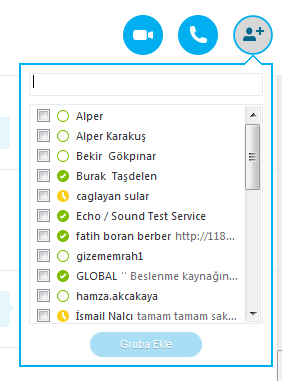Bu yazımızda sizlere Skype görüntülü görüşme nasıl yapılır ve ücretsiz görüntülü görüşme başlatmak için ne yapmak gerekir anlatıyoruz.
Skype üzerinden görüntülü görüşme 10 kişiye kadar ücretsiz bir şekilde yapma hakkınız bulunuyordu. 2014 yılı nisan ayı itibariyle bu servis Skype tarafından ücretsiz olarak bu hizmeti veriyor. Öncesinde ise kişi limiti bulunmaktaydı.
Görüntülü grup görüşmesi sırasında Screen Sharing özelliği de kullanabilirsiniz. Bu özellik sayesinde ekran paylaşımı yapma imkanınız bulunmaktadır.
Skype ekranında iken üst kısımda yer alan ” + ” menüsünde ekran paylaşımı seçebilirsiniz. Ardından ekran paylaşımı yapabilirsiniz. Ayrıca görüntülü görüşme de yapmak isterseniz bu imkan da mevcuttur. Üstelik laptoplarda, televizyonlarda, tabletlerde, Xbox One’da bu özelliği kullanabilirsiniz.
Skype Görüntülü Görüşme Nasıl Yapılır?
Gruba ekleyeceğiniz kişilerden birini seçerek sağ taraftaki listeden Kişi Ekle seçeneğine tıklayınız. Ardından açılan ekranda kimleri eklemek istiyorsanız sol tarafındaki kare kutucuğa işaretleme yapınız.
Seçim işleminden sonra yukarıdaki resimdeki en solda Görüntülü Çağrı Başlat seçeneğini işaretlemeniz gerekmektedir. Bu şekilde seçilen kişiler gruba ekleyebilirsiniz. Böylece herkese görüntülü grup arama isteği gönderilecektir. Ancak bu görüntülü arama isteği karşı taraflarda istek gönderdiğiniz kişiler arasında en az bir kişi tarafından kabul edilmesi gerekiyor. Böylece bir kişinin daveti kabul etmesi ile beraber görüntülü sohbet başlayacaktır.
Bağlantı sorunu yaşandığında bu görüşmeden düşme ihtimalinizi de göz önünde bulundurunuz. Bu sebeple her zaman için Görüşmeye Katıl seçerek sorun yaşayan kişi de görüşmeye katılacaktır. Böylece sorunsuz bir görüntülü grup görüşmesi yapıyor olacaksınız.
Daha hızlı erişim için görüşme yapılan kişileri Grup olarak kayıt ediniz. Böylece yeniden tek tek seçim yapmaya gerek kalmaz. Tekrar tekrar bir görüşme yapmak istediğinizde hızlı şekilde görüntülü görüşme başlatırsınız. Böylece Skype görüntülü görüşme yapmanız için izlemeniz gereken adımları anlattık.
Skype Ses Ayarları Nasıl Yapılır?
Umarız makalemiz sizler için faydalı olmuştur. Ancak bağlantı sırasında sesiniz karşıya gitmiyor ve ses alamıyorsanız ayarlarınızı kontrol etmelisiniz. Skype üzerinden ses ayarları yaparak daha doğru bir ses deneyimi ile toplantılarınıza sorunsuz katılırsınız.
Ayrıca Skype ses ayarları ile ilgili sorun yaşıyorsanız Youtube kanalımızdaki videomuzu izleyebilirsiniz: